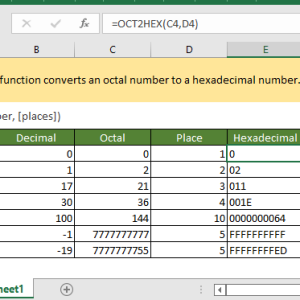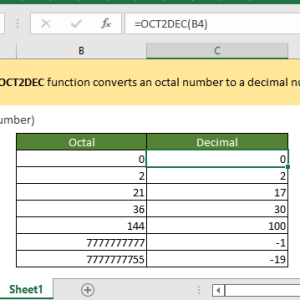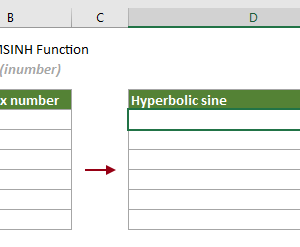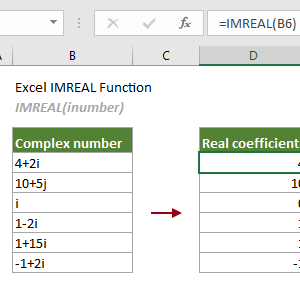Hàm IMSECH thuộc nhóm hàm kỹ thuật ít được nhắc đến trong Excel, nhưng lại vô cùng hữu ích khi làm việc với số phức. Hàm này xuất hiện từ Excel 2013 và được thiết kế đặc biệt cho các tính toán trong kỹ thuật điện, xử lý tín hiệu, và vật lý. Nếu bạn đang tìm cách tính secant hyperbolic của một số phức mà không cần phải tính toán thủ công phức tạp, IMSECH chính là giải pháp.
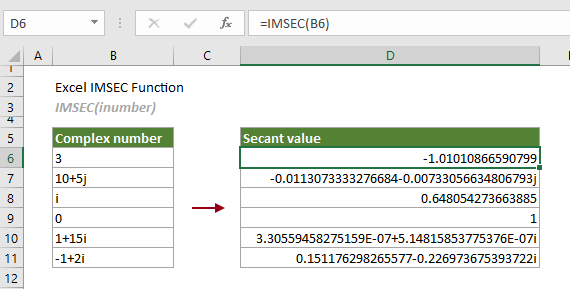
Hàm IMSECH tính toán gì
Hàm IMSECH trả về giá trị secant hyperbolic của một số phức ở định dạng văn bản x+yi hoặc x+yj. Về mặt toán học, secant hyperbolic được định nghĩa là nghịch đảo của cosin hyperbolic, tức là sech(z) = 1/cosh(z).
Số phức trong Excel được lưu trữ dưới dạng chuỗi văn bản. Khi bạn nhập một chuỗi theo định dạng “a+bi” hoặc “a+bj”, Excel tự động nhận diện và xử lý nó như một số phức. Điều này giúp việc tính toán các hàm lượng giác hyperbolic trở nên đơn giản hơn nhiều so với tính thủ công.
Hàm này đặc biệt hữu ích trong phân tích mạch điện xoay chiều, nơi số phức được dùng để biểu diễn điện áp, dòng điện, trở kháng và góc pha. Các kỹ sư thường sử dụng IMSECH để thực hiện các phép tính liên quan đến phối hợp trở kháng và hiệu chỉnh hệ số công suất.
Cú pháp chính xác của hàm
Cú pháp của IMSECH rất đơn giản với chỉ một tham số bắt buộc:
=IMSECH(inumber)
Tham số inumber là số phức mà bạn muốn tính secant hyperbolic. Số phức này phải được nhập theo một trong các cách sau:
- Chuỗi văn bản trực tiếp: “1+2i” hoặc “3-4j”
- Kết quả từ hàm COMPLEX: COMPLEX(1,2)
- Tham chiếu ô chứa số phức dạng văn bản
Lưu ý quan trọng về định dạng: Excel chấp nhận cả hai ký hiệu i và j cho phần ảo của số phức. Ký hiệu i thường được dùng trong toán học, trong khi j phổ biến hơn trong kỹ thuật điện. Bạn có thể chọn ký hiệu nào cũng được, nhưng phải nhất quán trong toàn bộ bảng tính.
Sử dụng hàm IMSECH cơ bản
Cách đơn giản nhất để dùng IMSECH là nhập trực tiếp số phức dưới dạng chuỗi văn bản. Giả sử bạn cần tính secant hyperbolic của số phức 1+2i:
Bước 1: Chọn ô muốn hiển thị kết quả
Bước 2: Nhập công thức: =IMSECH(“1+2i”)
Bước 3: Nhấn Enter để xem kết quả
Excel sẽ trả về kết quả dạng “0.151176990666+0.226973675393i”. Đây là giá trị secant hyperbolic của 1+2i được biểu diễn ở dạng số phức với phần thực và phần ảo.
Nếu bạn đang làm việc với nhiều số phức được lưu trong các ô khác nhau, chỉ cần tham chiếu đến ô đó. Ví dụ, nếu ô A1 chứa “3+4i”, công thức sẽ là =IMSECH(A1). Cách này giúp bạn dễ dàng áp dụng hàm cho nhiều giá trị cùng lúc bằng cách kéo công thức xuống các ô bên dưới.
Một điểm hay là hàm IMSECH cũng chấp nhận số thực đơn thuần. Khi bạn nhập =IMSECH(2), Excel tự động hiểu đây là số phức 2+0i và trả về kết quả tương ứng.
Kết hợp với hàm COMPLEX
Trong nhiều tình huống thực tế, bạn có phần thực và phần ảo lưu riêng biệt trong hai ô khác nhau. Đây là lúc hàm COMPLEX trở nên hữu ích để chuyển đổi hai số thành định dạng số phức.
Giả sử ô B2 chứa phần thực là 1, ô C2 chứa phần ảo là 2. Thay vì gõ thủ công “1+2i”, bạn có thể dùng công thức:
=IMSECH(COMPLEX(B2,C2))
Hàm COMPLEX sẽ tạo ra số phức “1+2i” từ hai giá trị riêng lẻ, sau đó IMSECH tính toán secant hyperbolic của nó. Phương pháp này đặc biệt tiện lợi khi làm việc với bảng dữ liệu lớn chứa nhiều cặp giá trị thực và ảo.
Bạn cũng có thể chỉ định ký hiệu i hoặc j trong hàm COMPLEX bằng tham số thứ ba:
- COMPLEX(1,2,”i”) tạo ra “1+2i”
- COMPLEX(1,2,”j”) tạo ra “1+2j”
Nếu không chỉ định, Excel mặc định sử dụng ký hiệu “i”. Việc lựa chọn ký hiệu phụ thuộc vào tiêu chuẩn trong lĩnh vực bạn đang làm việc.
Các lỗi thường gặp và cách khắc phục
Khi sử dụng IMSECH, bạn có thể gặp hai loại lỗi chính:
Lỗi #NUM! xuất hiện khi số phức không được nhận diện đúng định dạng. Điều này thường xảy ra nếu:
- Bạn quên đặt dấu ngoặc kép khi nhập trực tiếp: =IMSECH(1+2i) thay vì =IMSECH(“1+2i”)
- Sử dụng ký hiệu khác ngoài i hoặc j: “1+2k” sẽ gây lỗi
- Có khoảng trắng không mong muốn: “1 + 2i” thay vì “1+2i”
Để sửa lỗi #NUM!, kiểm tra lại định dạng số phức. Đảm bảo không có khoảng trắng, chỉ dùng i hoặc j cho phần ảo, và đặt toàn bộ số phức trong dấu ngoặc kép nếu nhập trực tiếp.
Lỗi #VALUE! xuất hiện khi tham số truyền vào là giá trị logic. Nếu bạn vô tình tham chiếu đến một ô chứa TRUE hoặc FALSE, IMSECH sẽ trả về lỗi này. Giải pháp đơn giản là đảm bảo ô được tham chiếu chứa số phức hợp lệ, không phải giá trị logic hay kiểu dữ liệu khác.
Ứng dụng trong phân tích mạch điện
Trong kỹ thuật điện, số phức là công cụ không thể thiếu để phân tích mạch xoay chiều. Hàm IMSECH hỗ trợ các tính toán liên quan đến trở kháng, điện dung và cảm kháng trong miền phức.
Ví dụ thực tế: khi tính toán đáp ứng tần số của một bộ lọc, bạn cần tính secant hyperbolic của các giá trị phức đại diện cho tham số truyền đạt. Thay vì phải lập trình hoặc dùng máy tính chuyên dụng, Excel với hàm IMSECH cho phép bạn thực hiện ngay trong bảng tính.
Các nhà nghiên cứu xử lý tín hiệu cũng thường dùng IMSECH khi phân tích biến đổi Fourier, thiết kế bộ lọc số, và phân tích phổ của tín hiệu phức. Hàm này giúp tính toán nhanh các thành phần tần số mà không cần viết code phức tạp.
Tương thích và các hàm liên quan
Hàm IMSECH chỉ khả dụng từ Excel 2013 trở lên, bao gồm Excel 2016, 2019, 2021, và Microsoft 365. Nếu bạn đang dùng Excel 2010 hoặc cũ hơn, hàm này sẽ không tồn tại và bạn cần nâng cấp phiên bản.
Bên cạnh IMSECH, Excel còn cung cấp bộ hàm số phức khác như IMCOSH (cosin hyperbolic), IMSINH (sin hyperbolic), IMCSCH (cosecant hyperbolic), và IMSEC (secant). Hiểu cách dùng IMSECH sẽ giúp bạn dễ dàng làm quen với các hàm tương tự này, vì cú pháp và nguyên tắc hoạt động hoàn toàn giống nhau.
Nếu bạn thường xuyên làm việc với các phép tính kỹ thuật phức tạp, hãy khám phá thêm các hàm khác trong nhóm Engineering Functions của Excel để tối ưu hóa quy trình làm việc.